Inhoudsopgave

Zowel Adobe Audition als Audacity zijn krachtige en bekende digitale audio werkstations (DAW's).
Audacity en Adobe Audition worden gebruikt voor het maken van geluidsopnamen en audiobewerking. Het zijn audiobewerkingsprogramma's en kunnen worden gebruikt voor geluidsproductie, meestal muziek. Een van de belangrijkste verschillen tussen deze twee is de kostprijs. Terwijl Audition een abonnement vereist, is Audacity een gratis, open-source product.
In dit artikel vergelijken we twee van de populairste op de markt naast elkaar om te zien welke de beste is: Adobe Audition vs Audacity. Laten we beginnen!
Adobe Audition vs Audacity: Snelle vergelijkingstabel
| Adobe Audition | Audacity | |
|---|---|---|
| Prijs | $20,99 jaarlijks / $31,49 maandelijks | Gratis |
| Besturingssysteem | macOS, Windows | macOS, Windows, Linux |
| Licentie | Erkende | Open Bron |
| Vaardigheidsniveau | Geavanceerd | Beginner |
| Interface | Complex, gedetailleerd | Eenvoudig, intuïtief |
| Ondersteunde plugins | VST, VST3, AU (Mac) | VST, VST3, AU (Mac) |
| Ondersteuning voor VST-instrumenten | Geen | Geen |
| Vereiste systeembronnen | Zwaar | Licht |
| Ondersteuning voor videobewerking | Ja | Geen |
| Meerdere bronnen tegelijk opnemen | Ja | Geen |
Adobe Audition
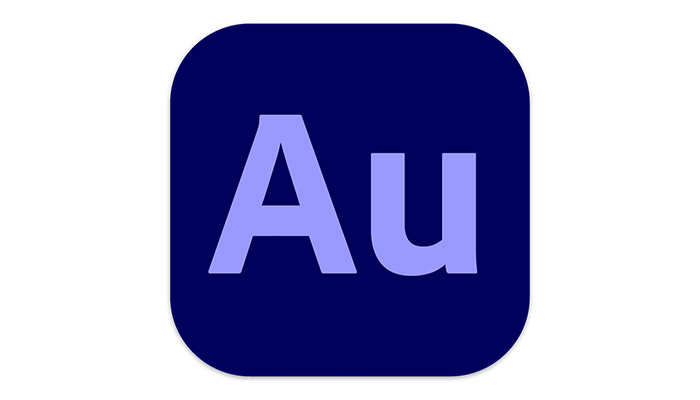
Inleiding
Audition is een professionele DAW van Adobe, die al sinds 2003 bestaat en op grote schaal wordt gebruikt als professionele, industriestandaard software.
Snel overzicht
Adobe Audition is gratis voor een proefperiode van 14 dagen, waarna er een maandelijks abonnement van $20,99 op een jaarplan, of $31,49 op een maandplan (dat op elk moment kan worden geannuleerd).
De software maakt deel uit van Adobe's Creative Cloud platform en kan worden gedownload van hun website. Audition is beschikbaar voor Windows 10 of later, en voor macOS 10.15 of later.
Interface
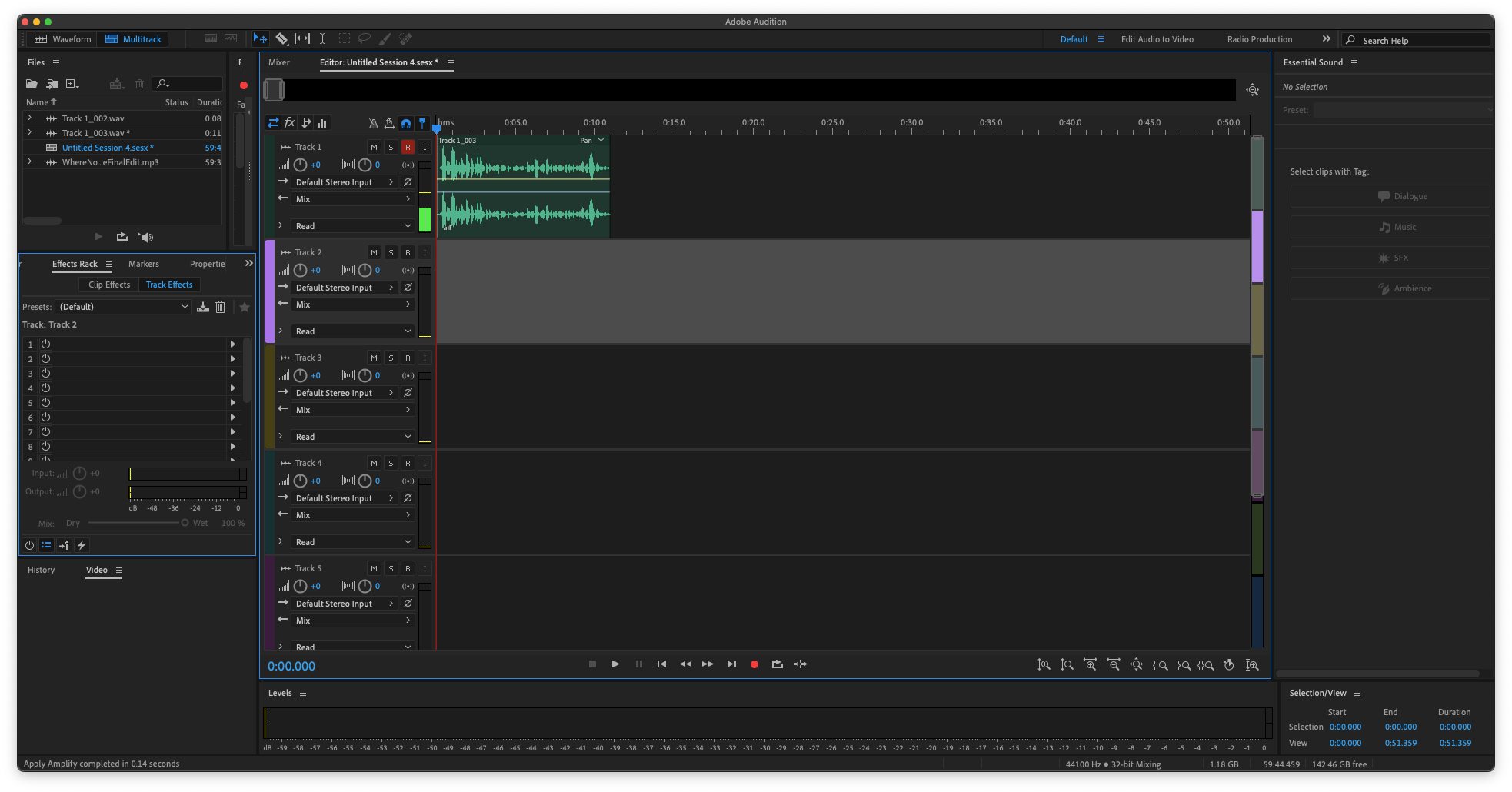
Zoals u van professionele software mag verwachten, is de gebruikersinterface gedetailleerd, technisch en bevat hij veel functies.
Aan de linkerkant staan de effectenracks en bestandsinformatie, terwijl rechts de Essential Sound-opties staan naast informatie over de duur van het nummer.
De audiotrack of tracks staan in het midden en zijn voorzien van een reeks bedieningselementen ernaast. Je kunt de interface ook gemakkelijk aanpassen aan individuele behoeften.
De interface is modern, dynamisch en heeft veel controle. Het lijdt geen twijfel dat de direct beschikbare opties indrukwekkend zijn, en de kwaliteit van de software goed weergeven.
Maar voor een nieuwkomer betekent dit dat er veel te leren valt, en dat de interface weinig instinctief aanvoelt.
Gebruiksgemak
Adobe Audition is zeker niet de gemakkelijkste software om te gebruiken.
Zelfs het opnemen van de eenvoudigste tracks kan moeite kosten. De invoerhardware moet worden geselecteerd, de juiste opnamemodus (waveform of multitrack) moet worden gekozen, en als je in multitrack-modus bent, moet de track zelf worden ingeschakeld.
Effecten kunnen ook enige tijd vergen om onder de knie te krijgen, en het proces is weer niet instinctief.
Hoewel het leren van deze basisbeginselen na een paar pogingen mogelijk is, is het zeker geen eenvoudige klik-en-klik oplossing.
Multitracking
Adobe Audition heeft een krachtige multitrack optie.
Het kan tal van verschillende ingangen van verschillende instrumenten en meerdere microfoons tegelijk opnemen via de opties naast elk spoor.
De multitrackopties maken het ook gemakkelijk om verschillende vooraf opgenomen tracks uit meerdere bestanden samen te voegen, zoals podcasthosts die afzonderlijk zijn opgenomen.
Wanneer bestanden worden geïmporteerd, worden ze niet automatisch toegevoegd aan de golfvorm-editor voor audiobewerking, maar verschijnen ze in de sectie Bestanden, waarna ze moeten worden toegevoegd.
Audition gaat echter niet standaard naar de multitrackmodus. Het begint met de golfvormmodus, die slechts op één spoor werkt. De multitrackfunctie moet worden geselecteerd om te kunnen werken.
De Multitracking functie van Audition is zeer gedetailleerd. Hoewel het wat tijd kost om het te leren, is het ongelooflijk krachtig en flexibel.
Mixen en audio bewerken
Mixen en bewerken van een audiobestand is een van de kernfuncties van elke DAW, en Adobe Audition is hier een zeer sterke mededinger, in combinatie met zijn Multitracking.
Adobe Audition heeft een aantal gereedschappen voor geluidsbewerking. Het splitsen van tracks, het verplaatsen ervan en de mogelijkheid om dingen te rangschikken zoals je wilt is eenvoudig.
De automatiseringstools - waarmee effecten automatisch kunnen worden toegepast - zijn eenvoudig en gemakkelijk te begrijpen.
Audition ondersteunt destructief en niet-destructief bewerken. Destructief bewerken brengt een permanente wijziging aan in uw audiobestand en niet-destructief betekent dat de wijziging gemakkelijk kan worden teruggedraaid.
Dit maakt het eenvoudig om bij te houden welke aanpassingen je maakt en ze terug te draaien als je besluit dat je ze niet nodig hebt of een fout hebt gemaakt.
Effecten Opties
Adobe Audition wordt geleverd met een overvloed aan effecten. Deze zijn van hoge kwaliteit en kunnen een aanzienlijk verschil maken voor elke track. Standaard effecten zoals normalisatie, ruisonderdrukking en EQ zijn allemaal uitstekend, met fijne controle en detail beschikbaar.
Er zijn ook veel vooraf ingestelde opties, zodat u meteen aan de slag kunt.
Adobe Audition heeft een reeks hulpmiddelen voor geluidsherstel die tot de beste in de industrie behoren, waaronder de krachtige adaptieve ruisonderdrukking, die goed werkt bij het herstellen van audio op video.
De optie Favorieten is ook het vermelden waard. Hiermee kunt u macro's uitvoeren voor vaak terugkerende taken die u moet uitvoeren. U hoeft alleen maar de macro in te stellen en uw taken worden eenvoudig geautomatiseerd.
Er is ook de mogelijkheid om te masteren in Audition, zodat je na de bewerking nog de laatste aanpassingen kunt doen om ervoor te zorgen dat je track zo goed mogelijk klinkt.
Als je het aantal beschikbare effecten wilt uitbreiden, ondersteunt Adobe Audition VST, VST3 en, op Macs, AU-plugins.
In het algemeen zijn het bereik en de controle van de effecten in Adobe Audition uiterst krachtig.
Audiobestanden exporteren
Audition exporteert multitrackbestanden als sessies. Deze bewaren de spoorlay-outs, effecten en wijzigingen die u hebt aangebracht, zodat uw werk in de toekomst opnieuw kan worden gebruikt.
Als u uw uiteindelijke track exporteert naar een enkel bestand, heeft Adobe Audition meer dan twintig opties voor verschillende bestandsformaten. Deze omvatten verliesgevende formaten, zoals MP3 (met behulp van de krachtige Fraunhofer encoder), en verliesloze, zoals OGG en WAV. U kunt ook rechtstreeks exporteren naar Adobe Premiere Pro voor videobewerking, evenals andere Adobe apps.
Voordelen:
- Zeer krachtig.
- Flexibel en configureerbaar.
- Uitstekende reeks ingebouwde effecten met fijne controle.
- De functies voor audioherstel zijn briljant.
- Native integratie met andere software van Adobe.
Minpunten:
- Duur.
- Steile leercurve voor nieuwkomers.
- Zwaar op systeembronnen - het vereist veel verwerkingskracht of het zal zeer traag werken.
- Geen MIDI-ondersteuning: hoewel je muziekinstrumenten kunt bewerken en opnemen in Audition, ondersteunt het geen MIDI-instrumentatie.
Audacity

Inleiding
Audacity is een eerbiedwaardige DAW, die al bestaat sinds het jaar 2000. Het heeft zich ontwikkeld tot een geavanceerd stuk software en is onmiddellijk herkenbaar geworden.
Snel overzicht
Audacity heeft één voordeel boven alle andere grote audiosoftware: het is helemaal gratis. Je hoeft Audacity alleen maar te downloaden van hun website en je kunt aan de slag.
Audacity is beschikbaar voor Windows 10, macOS (OSX en later) en Linux.
Interface
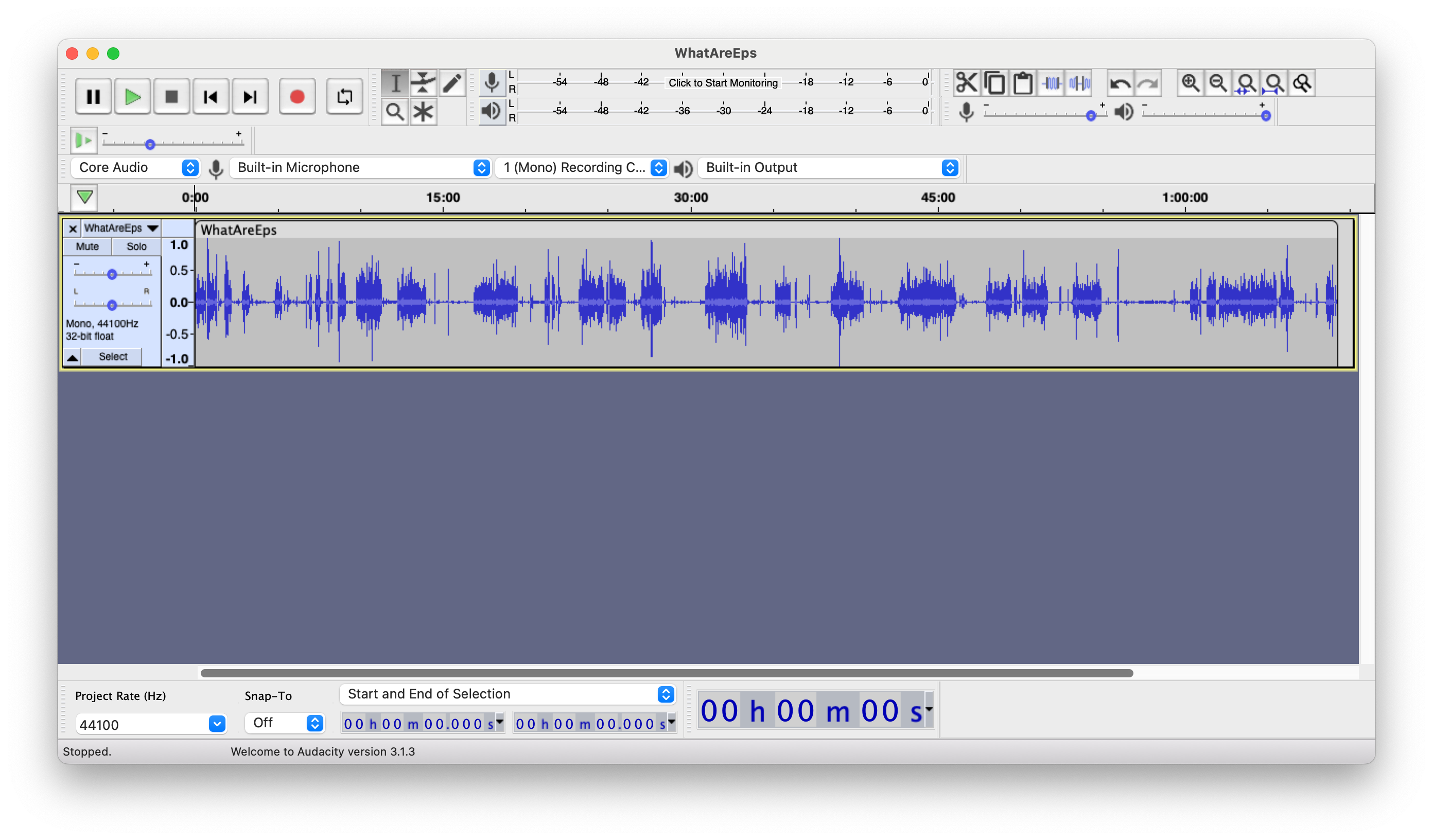
Audacity heeft een zeer ouderwets ogende gebruikersinterface. Veel van de lay-out voelt aan alsof hij uit een ander tijdperk komt - omdat dat ook zo is.
De bediening is groot en lomp, de hoeveelheid informatie op het scherm is beperkt en de lay-out heeft een zekere basisaanpak.
Het is echter ook helder, vriendelijk en gastvrij. Dit maakt het voor nieuwkomers gemakkelijk om aan de slag te gaan, en beginners zullen niet overweldigd worden door te veel opties.
Die laagdrempeligheid maakt Audacity een prima uitgangspunt voor mensen die aan hun DAW-reis beginnen.
Gebruiksgemak
Audacity maakt het uiterst eenvoudig om geluid op te nemen. Je kunt je invoerapparaat selecteren in het uitklapmenu in het besturingsgebied, mono of stereo selecteren (mono is altijd beter als je alleen een gesproken stem opneemt), en op de grote rode opnameknop drukken.
En dat is het! Met Audacity kun je heel eenvoudig aan de slag en zelfs een beginner kan in een mum van tijd beginnen met het opnemen van audiotracks.
Andere functies, zoals Gain en Panning zijn gemakkelijk toegankelijk aan de linkerkant van de golfvormdisplay, en enkele duidelijke bedieningselementen worden weergegeven door grote, gemakkelijk te begrijpen pictogrammen.
Over het geheel genomen maakt Audacity het maken van je eerste opname zo probleemloos mogelijk.
Multitracking
Audacity werkt standaard in de modus Multitrack wanneer je audiobestanden in de software importeert. Dit maakt het importeren van reeds bestaande bestanden voor bewerking heel eenvoudig.
Wanneer u begint en stopt met het opnemen van live audio, maakt Audacity automatisch afzonderlijke secties aan, die u gemakkelijk naar hetzelfde spoor of naar andere sporen kunt slepen.
Opnemen met meerdere bronnen, zoals verschillende podcast hosts, is een uitdaging om te doen in Audacity. Over het algemeen is het proces onhandig en moeilijk te beheren, en Audacity is beter geschikt voor het opnemen van een enkele bron of solo podcaster.
Mixen en audio bewerken
Het is vrij eenvoudig om te beginnen met de bewerkingstools van Audacity.
Knippen en plakken gaat intuïtief en de basis van het bewerken is in een mum van tijd onder de knie.
Het is ook eenvoudig om audio te mixen, en met eenvoudige versterkingsregelaars kunt u de afspeelvolumes van elk spoor gemakkelijk regelen. U kunt ook sporen samenvoegen als u een groot aantal hebt, zodat u niet in de war raakt of te veel systeembronnen gebruikt.
Audacity ondersteunt echter geen non-destructieve bewerking. Dat betekent dat wanneer je een wijziging aanbrengt in je track, deze permanent is. Er is een Undo-functie, maar dat is een primitieve één-stap-terug aanpak en laat je niet toe je bewerkingsgeschiedenis te bekijken.
Effecten Opties
Voor een gratis stuk software beschikt Audacity over een opmerkelijke reeks effecten. Alle basisfuncties zijn aanwezig, zoals EQ, normalisatie en ruisonderdrukking, allemaal effectief en eenvoudig te gebruiken. Er zijn echter ook veel extra effecten beschikbaar, waaronder reverb, echo en wah-wah.
Audacity is ook uitgerust met een uiterst effectief ruisonderdrukkingsprogramma, dat helpt om per ongeluk opgepikte achtergrondruis te verwijderen.
Het heeft ook een zeer handige Repeat Last Effect instelling, zodat u hetzelfde effect kunt toepassen op meerdere verschillende delen van uw opname in plaats van telkens door een heleboel menu's te moeten navigeren.
Audacity ondersteunt VST, VST3 en, op Macs, AU voor aanvullende plugins.
Audiobestanden exporteren
Multitrackbestanden worden geëxporteerd als een Audacity-projectbestand. Net als bij Audition-sessies blijven de spoorlay-outs, effecten en wijzigingen die u hebt aangebracht behouden. Sessies en projecten zijn in wezen hetzelfde, maar hebben in elke software een andere naam.
Audacity ondersteunt zowel lossy (MP3, met behulp van de zo-zo LAME encoder) als lossless (FLAC, WAV) formaten bij het exporteren naar een enkel spoor.
De meest voorkomende bestandstypen worden allemaal ondersteund, en afhankelijk van de gewenste kwaliteit en grootte van het bestand kunnen bitsnelheden worden geselecteerd. De kwaliteit krijgt zelfs handige, vriendelijke namen voor nieuwkomers, zodat het duidelijk is welke optie je krijgt. Deze zijn Medium, Standard, Extreme en Insane.
Voordelen:
- Het is gratis!
- Schone, overzichtelijke interface maakt het eenvoudig om aan de slag te gaan.
- Heel makkelijk te leren.
- Snel, en zeer weinig systeembronnen - je hebt geen krachtige computer nodig om het te draaien.
- Verbazingwekkende reeks effecten voor gratis software.
- Fantastische beginnersoptie voor het leren bewerken en mixen van audio.
Minpunten:
- Het oude ontwerp ziet er lomp en onhandig uit naast mooiere, betaalde software.
- Beperkte ondersteuning voor het opnemen van meerdere bronnen.
- Mist ondersteuning voor niet-destructieve bewerking.
- Kan geen MIDI opnemen, maar kan MIDI-bestanden importeren en afspelen.
- Alleen audio - geen videobewerkingsopties.
Laatste woorden
Uiteindelijk zijn Adobe Audition en Audacity twee zijden van dezelfde medaille.
Adobe Audition is zeker krachtiger en heeft een reeks opties, bedieningselementen en effecten die duidelijk fantastisch zijn in wat ze doen. Maar een Audition komt ook met een fors prijskaartje en vereist echt moeite om te leren en vaardigheden te ontwikkelen.
Audacity is, voor een gratis stuk software, opmerkelijk krachtig. Voor alle functies die Audition heeft, kan Audacity bijna gelijke tred houden met de meer professionele, betaalde kant van het spectrum. Het is ook zeer eenvoudig te gebruiken, en zelfs een beginner kan in een mum van tijd beginnen met opnemen en bewerken.
Welke DAW je kiest, hangt uiteindelijk af van je behoeften en budget - Adobe Audition vs Audacity heeft geen eenvoudige winnaar. Als je iets goedkoops en vrolijks nodig hebt om mee te beginnen, dan is Audacity een perfecte keuze. Wil je iets professionelers en heb je het budget ervoor, dan kun je niet fout gaan met Audition.
Maar welke je ook kiest, je krijgt een uitstekende DAW. Het enige wat je nu nog tegenhoudt is je fantasie!
Misschien wilt u ook:
- Audacity vs Garageband

